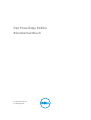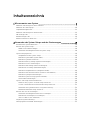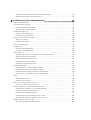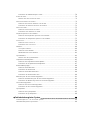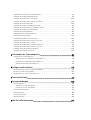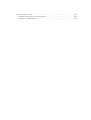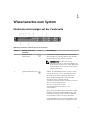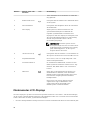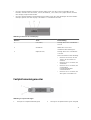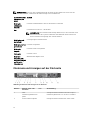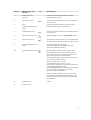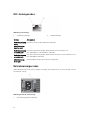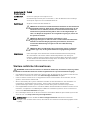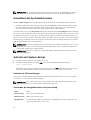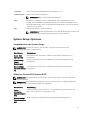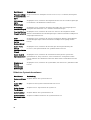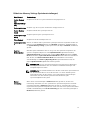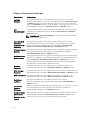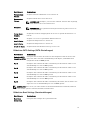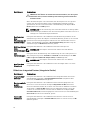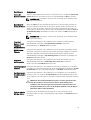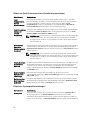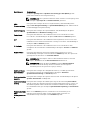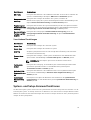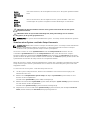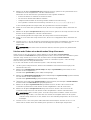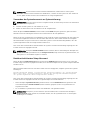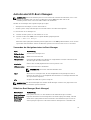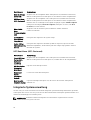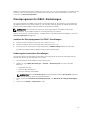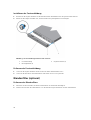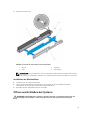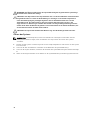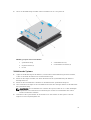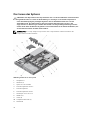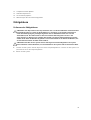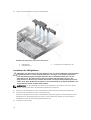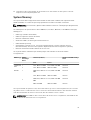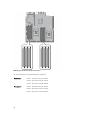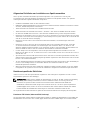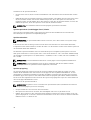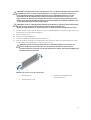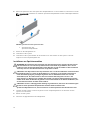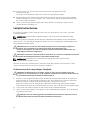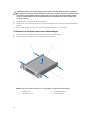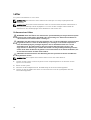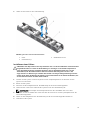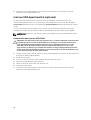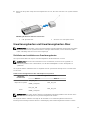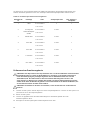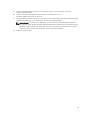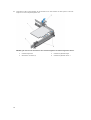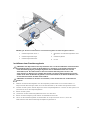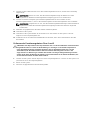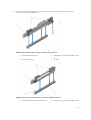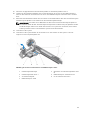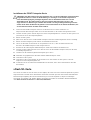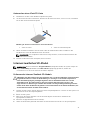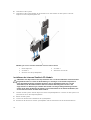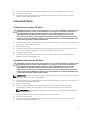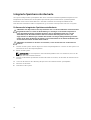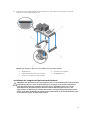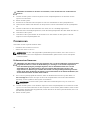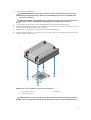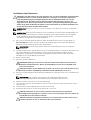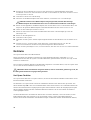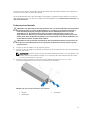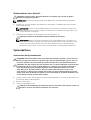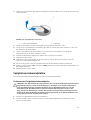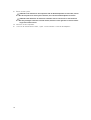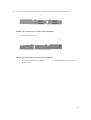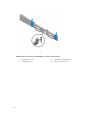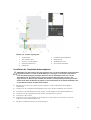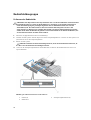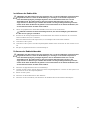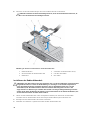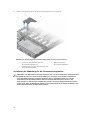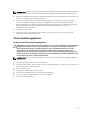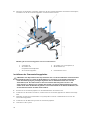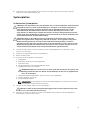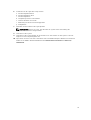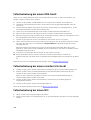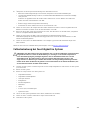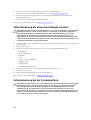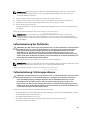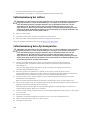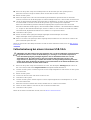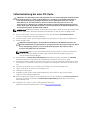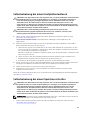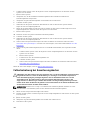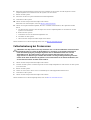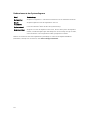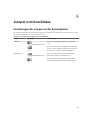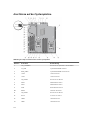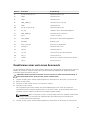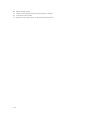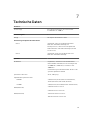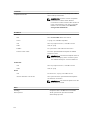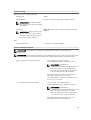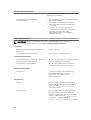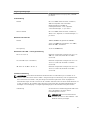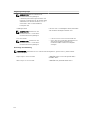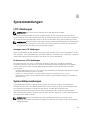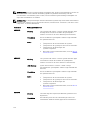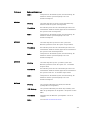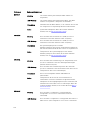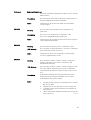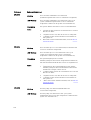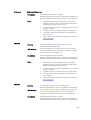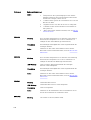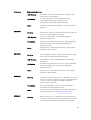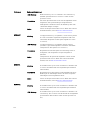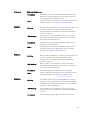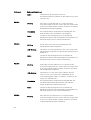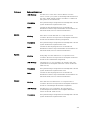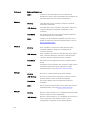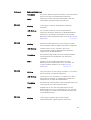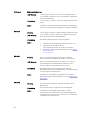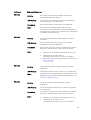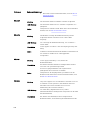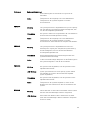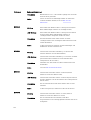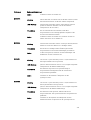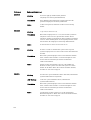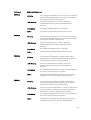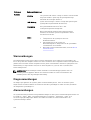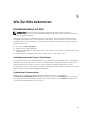Dell PowerEdge R420xr Bedienungsanleitung
- Typ
- Bedienungsanleitung

Dell PowerEdge R420xr
Benutzerhandbuch
Vorschriftenmodell: E27S Series
Vorschriftentyp: E27S001

Anmerkungen, Vorsichtshinweise und
Warnungen
ANMERKUNG: Eine ANMERKUNG liefert wichtige Informationen, mit denen Sie den Computer
besser einsetzen können.
VORSICHT: Ein VORSICHTSHINWEIS macht darauf aufmerksam, dass bei Nichtbefolgung von
Anweisungen eine Beschädigung der Hardware oder ein Verlust von Daten droht, und zeigt auf,
wie derartige Probleme vermieden werden können.
WARNUNG: Durch eine WARNUNG werden Sie auf Gefahrenquellen hingewiesen, die materielle
Schäden, Verletzungen oder sogar den Tod von Personen zur Folge haben können.
Copyright © 2014 Dell Inc. Alle Rechte vorbehalten. Dieses Produkt ist durch US-amerikanische und internationale
Urheberrechtsgesetze und nach sonstigen Rechten an geistigem Eigentum geschützt. Dell
™
und das Dell Logo sind
Marken von Dell Inc. in den Vereinigten Staaten und/oder anderen Geltungsbereichen. Alle anderen in diesem
Dokument genannten Marken und Handelsbezeichnungen sind möglicherweise Marken der entsprechenden
Unternehmen.
2014 - 01
Rev. A00

Inhaltsverzeichnis
1 Wissenswertes zum System....................................................................................9
Merkmale und Anzeigen auf der Vorderseite.......................................................................................9
Merkmale des LCD-Displays...............................................................................................................10
Festplattenanzeigemuster................................................................................................................... 11
Merkmale und Anzeigen auf der Rückseite........................................................................................12
NIC-Anzeigecodes.............................................................................................................................. 14
Betriebsanzeigecodes......................................................................................................................... 14
Weitere nützliche Informationen........................................................................................................15
2 Verwenden des System-Setups und des Startmanagers...............................17
Auswählen des Systemstartmodus..................................................................................................... 18
Aufrufen des System-Setups...............................................................................................................18
Reaktion auf Fehlermeldungen.....................................................................................................18
Verwenden der Navigationstasten im System-Setup...................................................................18
System-Setup-Optionen.....................................................................................................................19
Hauptbildschirm des System-Setups............................................................................................19
Bildschirm System BIOS (System-BIOS)....................................................................................... 19
Bildschirm Systeminformationen................................................................................................. 20
Bildschirm Memory Settings (Speichereinstellungen)..................................................................21
Bildschirm Prozessoreinstellungen.............................................................................................. 22
Bildschirm SATA Settings (SATA-Einstellungen)...........................................................................23
Bildschirm Boot Settings (Starteinstellungen)..............................................................................23
Bildschirm Integrated Devices (Integrierte Geräte)......................................................................24
Bildschirm Serial Communications (Serielle Kommunikation)....................................................26
Bildschirm Systemprofileinstellungen.......................................................................................... 26
Bildschirm System Security (Systemsicherheit)............................................................................28
Verschiedene Einstellungen..........................................................................................................29
System- und Setup-Kennwortfunktionen..........................................................................................29
Zuweisen eines System- und/oder Setup-Kennworts................................................................ 30
Löschen oder Ändern eines bestehenden Setup-Kennworts......................................................31
Verwenden des Systemkennworts zur Systemsicherung............................................................32
Betrieb mit aktiviertem Setup-Kennwort......................................................................................32
Aufrufen des UEFI-Boot-Managers....................................................................................................33
Verwenden der Navigationstasten im Boot-Manager................................................................. 33
Bildschirm Boot Manager (Boot-Manager).................................................................................. 33
UEFI Boot Menu (UEFI-Startmenü)...............................................................................................34
Integrierte Systemverwaltung.............................................................................................................34
Dienstprogramm für iDRAC-Einstellungen........................................................................................35

Aufrufen des Dienstprogramms für iDRAC-Einstellungen.......................................................... 35
Änderung der thermischen Einstellungen....................................................................................35
3 Installieren von Systemkomponenten.............................................................. 37
Empfohlene Werkzeuge......................................................................................................................37
Frontverkleidung (optional).................................................................................................................37
Installieren der Frontverkleidung..................................................................................................38
Entfernen der Frontverkleidung....................................................................................................38
Blendenfilter (optional)....................................................................................................................... 38
Entfernen des Blendenfilters.........................................................................................................38
Installieren des Blendenfilters.......................................................................................................39
Öffnen und Schließen des Systems ...................................................................................................39
Öffnen des Systems...................................................................................................................... 40
Schließen des Systems.................................................................................................................. 41
Das Innere des Systems...................................................................................................................... 42
Kühlgehäuse........................................................................................................................................43
Entfernen des Kühlgehäuses........................................................................................................ 43
Installieren des Kühlgehäuses.......................................................................................................44
System Memory.................................................................................................................................. 45
Allgemeine Richtlinien zur Installation von Speichermodulen....................................................47
Betriebsartspezifische Richtlinien................................................................................................. 47
Beispiel-Speicherkonfigurationen................................................................................................49
Entfernen von Speichermodulen..................................................................................................50
Installieren von Speichermodulen................................................................................................52
Festplattenlaufwerke...........................................................................................................................54
Entfernen einer hot-swap-fähigen Festplatte..............................................................................54
Installieren einer hot-swap-fähigen Festplatte............................................................................55
Entfernen einer Festplatte aus einem Laufwerkträger.................................................................56
Installieren einer Festplatte in einem Laufwerkträger..................................................................57
Lüfter....................................................................................................................................................58
Entfernen eines Lüfters................................................................................................................. 58
Installieren eines Lüfters............................................................................................................... 59
Interner USB-Speicherstick (optional)............................................................................................... 60
Austauschen des internen USB-Sticks......................................................................................... 60
Erweiterungskarten und Erweiterungskarten-Riser........................................................................... 61
Richtlinien zur Installation von Erweiterungskarten.....................................................................61
Entfernen einer Erweiterungskarte...............................................................................................62
Installieren einer Erweiterungskarte............................................................................................. 65
Entfernen der Erweiterungskarten-Riser 1 und 2........................................................................ 66
Installieren der Erweiterungskarten-Riser 1 und 2.......................................................................68
iDRAC Enterprise-Karte (optional)......................................................................................................68
Entfernen der iDRAC Enterprise-Karte.........................................................................................68

Installieren der iDRAC Enterprise-Karte....................................................................................... 70
vFlash SD-Karte................................................................................................................................... 70
Austauschen einer vFlash SD-Karte.............................................................................................. 71
Internes zweifaches SD-Modul...........................................................................................................71
Entfernen des internen Zweifach-SD-Moduls..............................................................................71
Installieren des internen Zweifach-SD-Moduls............................................................................72
Interne SD-Karte..................................................................................................................................73
Entfernen einer internen SD-Karte............................................................................................... 73
Installieren einer internen SD-Karte..............................................................................................73
Integrierte Speichercontrollerkarte.................................................................................................... 74
Entfernen der integrierten Speichercontrollerkarte.....................................................................74
Installieren der integrierten Speichercontrollerkarte................................................................... 75
Prozessoren.........................................................................................................................................76
Entfernen eines Prozessors...........................................................................................................76
Installieren eines Prozessors.........................................................................................................79
Netzteile.............................................................................................................................................. 80
Hot-Spare-Funktion......................................................................................................................80
Entfernen eines Netzteils.............................................................................................................. 81
Wiedereinbauen eines Netzteils................................................................................................... 82
Systembatterie.....................................................................................................................................82
Austauschen der Systembatterie.................................................................................................. 82
Festplattenrückwandplatine............................................................................................................... 83
Entfernen der Festplattenrückwandplatine..................................................................................83
Installieren der Festplattenrückwandplatine................................................................................ 87
Bedienfeldbaugruppe......................................................................................................................... 88
Entfernen des Bedienfelds............................................................................................................88
Installieren des Bedienfelds.......................................................................................................... 89
Entfernen des Bedienfeldmoduls................................................................................................. 89
Installieren des Bedienfeldmoduls............................................................................................... 90
Abdeckung für die Stromverteilungsplatine.......................................................................................91
Entfernen der Abdeckung für die Stromverteilungsplatine......................................................... 91
Installieren der Abdeckung für die Stromverteilungsplatine....................................................... 92
Stromverteilungsplatine......................................................................................................................93
Entfernen der Stromverteilungsplatine........................................................................................ 93
Installieren der Stromverteilungsplatine.......................................................................................94
Systemplatine...................................................................................................................................... 95
Entfernen der Systemplatine.........................................................................................................95
Installieren der Systemplatine.......................................................................................................96
4 Fehlerbehebung beim System............................................................................ 99
Sicherheit geht vor – für Sie und Ihr System..................................................................................... 99
Fehlerbehebung beim Systemstart.................................................................................................... 99

Fehlerbehebung bei externen Verbindungen....................................................................................99
Fehlerbehebung beim Grafiksubsystem............................................................................................ 99
Fehlerbehebung bei einem USB-Gerät............................................................................................100
Fehlerbehebung bei einem seriellen E/A-Gerät..............................................................................100
Fehlerbehebung bei einem NIC....................................................................................................... 100
Fehlerbehebung bei Feuchtigkeit im System................................................................................... 101
Fehlerbehebung bei einem beschädigten System.......................................................................... 102
Fehlerbehebung bei der Systembatterie.......................................................................................... 102
Fehlerbehebung bei Netzteilen........................................................................................................ 103
Fehlerbehebung: Kühlungsprobleme...............................................................................................103
Fehlerbehebung bei Lüftern............................................................................................................. 104
Fehlerbehebung beim Systemspeicher............................................................................................104
Fehlerbehebung bei einem internen USB-Stick.............................................................................. 105
Fehlerbehebung bei einer SD-Karte.................................................................................................106
Fehlerbehebung bei einem Festplattenlaufwerk..............................................................................107
Fehlerbehebung bei einem Speichercontroller............................................................................... 107
Fehlerbehebung bei Erweiterungskarten.........................................................................................108
Fehlerbehebung bei Prozessoren.................................................................................................... 109
5 Verwenden der Systemdiagnose....................................................................... 111
Integrierte Dell-Systemdiagnose.......................................................................................................111
Einsatzbereich der integrierten Systemdiagnose........................................................................111
Ausführen der integrierten Systemdiagnose...............................................................................111
Bedienelemente der Systemdiagnose........................................................................................ 112
6 Jumper und Anschlüsse...................................................................................... 113
Einstellungen der Jumper auf der Systemplatine.............................................................................113
Anschlüsse auf der Systemplatine.....................................................................................................114
Deaktivieren eines verlorenen Kennworts........................................................................................115
7 Technische Daten..................................................................................................117
8 Systemmeldungen................................................................................................123
LCD-Meldungen................................................................................................................................123
Anzeigen von LCD-Meldungen.................................................................................................. 123
Entfernen von LCD-Meldungen................................................................................................. 123
Systemfehlermeldungen...................................................................................................................123
Warnmeldungen................................................................................................................................146
Diagnosemeldungen.........................................................................................................................146
Alarmmeldungen...............................................................................................................................146
9 Wie Sie Hilfe bekommen.....................................................................................147

Kontaktaufnahme mit Dell................................................................................................................ 147
Ausfindig machen der Service-Tag-Nummer............................................................................147
Feedback zur Dokumentation.................................................................................................... 147

8

1
Wissenswertes zum System
Merkmale und Anzeigen auf der Vorderseite
Abbildung 1. Merkmale und Anzeigen auf der Vorderseite
Element Anzeige, Taste oder
Anschluss
Icon Beschreibung
1 Betriebsanzeige,
Netzschalter
Die Betriebsanzeige leuchtet, wenn das System
eingeschaltet ist. Über den Netzschalter wird die
Stromversorgung des Systems gesteuert.
ANMERKUNG: Bei ACPI-konformen
Betriebssystemen erfolgt nach Betätigen des
Netzschalters zunächst ein ordnungsgemäßes
Herunterfahren, bevor die Stromversorgung
ausgeschaltet wird.
2 Systemidentifikationstast
e
Mithilfe der Identifikationstasten auf der Vorder-
und Rückseite lässt sich ein bestimmtes System
innerhalb eines Racks lokalisieren. Wenn eine
dieser Tasten betätigt wird, blinken das LCD-
Display auf der Vorderseite und die
Systemstatusanzeige auf der Rückseite, bis erneut
eine der Tasten gedrückt wird.
Drücken Sie die Taste, um den
Systemidentifikationsmodus ein- und
auszuschalten.
Wenn das System beim POST nicht mehr reagiert,
betätigen Sie die Systemidentifikationstaste und
halten Sie sie länger als fünf Sekunden gedrückt,
um den BIOS-Progress-Modus zu aktivieren.
Um den iDRAC (falls er nicht im F2-iDRAC-Setup
deaktiviert ist) zurückzusetzen, betätigen Sie die
9

Element Anzeige, Taste oder
Anschluss
Icon Beschreibung
Taste und halten Sie sie mindestens 15 Sekunden
lang gedrückt.
3 Bildschirmanschluss Ermöglicht das Anschließen eines VGA-Bildschirms
an das System.
4 LCD-Menütasten Ermöglichen das Navigieren durch das LCD-Menü
des Bedienfelds.
5 LCD-Display Zeigt System-ID, Statusinformationen und
Systemfehlermeldungen an. Während des
regulären Systembetriebs leuchtet das LCD-
Display blau. Das LCD-Display leuchtet gelb, wenn
das System überprüft werden muss. Gleichzeitig
wird ein entsprechender Fehlercode mit
Beschreibung angezeigt.
ANMERKUNG: Wenn das System an eine
Stromquelle angeschlossen ist und ein Fehler
festgestellt wurde, leuchtet das LCD-Display
gelb, unabhängig davon, ob das System
eingeschaltet ist oder nicht.
6 USB-Anschlüsse (2) Ermöglichen das Anschließen von USB-Geräten an
das System. Die Anschlüsse sind USB-2.0-konform.
7 Festplattenlaufwerke Bis zu vier 2,5-Zoll-Hot-Swap-fähige SAS- oder
SATA-Festkörperlaufwerke.
8 Informationsbereich Ein ausziehbares Etikettenfeld, auf dem Sie nach
Bedarf Systeminformationen wie die Service-Tag-
Nummer, NIC, MAC-Adresse usw. verzeichnen
können.
9 NMI-Taste
Dient dazu, Softwareprobleme und Fehler von
Gerätetreibern zu beheben, wenn bestimmte
Betriebssysteme verwendet werden. Diese Taste
kann mit einer aufgebogenen Büroklammer
betätigt werden.
Diese Taste sollte nur auf Anweisung eines
zugelassenen Support-Mitarbeiters oder
entsprechend der Dokumentation des
Betriebssystems verwendet werden.
Merkmale des LCD-Displays
Das LCD-Display des Systems informiert mit Systeminformationen sowie Status- und Fehlermeldungen,
ob das System ordnungsgemäß funktioniert oder überprüft werden muss. Informationen zu bestimmten
Fehlercodes finden Sie unter „Systemfehlermeldungen“.
• Die LCD-Hintergrundbeleuchtung erscheint im normalen Betriebszustand blau und im Fehlerfall gelb.
10

• Die LCD-Hintergrundbeleuchtung ist ausgeschaltet, wenn sich das System im Standby-Modus
befindet, und kann über die Tasten „Select“ (Auswählen), „Left“ (Links) oder „Right“ (Rechts) auf dem
LCD-Display eingeschaltet werden.
• Die LCD-Hintergrundbeleuchtung bleibt ausgeschaltet, wenn die LCD-Meldungen über das iDRAC-
Dienstprogramm, das LCD-Display oder andere Tools deaktiviert wurden.
Abbildung 2. Merkmale des LCD-Displays
Element Taste Beschreibung
1 Left (Links) Bewegt den Cursor schrittweise
zurück.
2 Auswählen Wählt den vom Cursor
markierten Menüeintrag aus.
3 Right (Rechts) Bewegt den Cursor schrittweise
vorwärts.
Beim Durchlaufen einer Meldung:
• Drücken Sie einmal, um das
Tempo des Durchlaufs zu
erhöhen.
• Drücken Sie noch einmal, um
anzuhalten.
• Drücken Sie noch einmal, um
zur Standard-
Laufgeschwindigkeit
zurückzukehren.
• Drücken Sie noch einmal, um
den Zyklus zu wiederholen.
Festplattenanzeigemuster
Abbildung 3. Festplattenanzeigen
1. Anzeige für Festplattenaktivität (grün) 2. Anzeige für Festplattenstatus (grün und gelb)
11

ANMERKUNG: Wenn sich das Festplattenlaufwerk im AHCI-Modus (Advanced Host Controller
Interface) befindet, funktioniert die Statusanzeige nicht und bleibt aus.
Laufwerkstatusanz
eigemuster (nur
RAID)
Zustand
Blinkt grün,
zweimal pro
Sekunde
Laufwerk wird identifiziert oder für den Ausbau vorbereitet
Aus Laufwerk bereit zum Ein- oder Ausbau
ANMERKUNG: Die Laufwerksstatusanzeige bleibt aus, bis alle Laufwerke nach
dem Einschalten des Systems initialisiert sind. Während dieser Zeit können
keine Laufwerke hinzugefügt oder entfernt werden.
Blinkt grün, gelb
und erlischt
Vorausgesagter Laufwerksausfall
Blinkt gelb, viermal
pro Sekunde
Laufwerk ausgefallen
Blinkt grün,
langsam
Laufwerk wird neu aufgebaut
Stetig grün Laufwerk online
Blinkt drei
Sekunden grün,
drei Sekunden gelb
und ist sechs
Sekunden aus.
Wiederaufbau abgebrochen
Merkmale und Anzeigen auf der Rückseite
Abbildung 4. Merkmale und Anzeigen auf der Rückseite
Element Anzeige, Taste oder
Anschluss
Icon Beschreibung
1 PCIe-
Erweiterungskartensteck
platz 1
Ermöglicht das Anschließen einer PCI-Express-
Erweiterungskarte mit Low-Profile-Formfaktor.
2 vFlash-Kartensteckplatz Ermöglicht das Anschließen der vFlash-Karte.
12

Element Anzeige, Taste oder
Anschluss
Icon Beschreibung
3 iDRAC-Anschluss
(optional)
Dedizierte Verwaltungsschnittstelle auf der
iDRAC Enterprise-Karte.
4 Serieller Anschluss Ermöglicht das Anschließen eines seriellen Geräts
an das System.
5 PCIe-
Erweiterungskartensteck
platz 2
Ermöglicht das Anschließen einer PCI-Express-
Erweiterungskarte mit voller Bauhöhe.
6 Bildschirmanschluss Ermöglicht das Anschließen eines VGA-Bildschirms
an das System.
7 Ethernet-Anschlüsse (2) Integrierter NIC-Anschluss (10/100/1000-Mbit/s)
8 USB-Anschlüsse (2) Ermöglichen das Anschließen von USB-Geräten an
das System. Die Anschlüsse sind USB-2.0-konform.
9 Systemidentifikationsans
chluss
Zum Anschließen der optionalen
Systemstatusanzeige-Baugruppe über den
optionalen Kabelführungsarm.
10 Systemidentifikationstast
e
Die Identifikationstasten auf der Vorder- und
Rückseite dienen dazu, ein bestimmtes System
innerhalb eines Racks zu lokalisieren. Wenn eine
dieser Tasten gedrückt wird, blinkt die
Systemstatusanzeige auf der Rückseite, bis erneut
eine der Tasten gedrückt wird.
Drücken Sie die Taste, um den
Systemidentifikationsmodus ein- und
auszuschalten. Wenn das System beim POST nicht
mehr reagiert, betätigen Sie die
Systemidentifikationstaste und halten Sie sie länger
als fünf Sekunden gedrückt, um den BIOS
Progress-Modus zu aktivieren.
Um den iDRAC zurückzusetzen (falls er nicht im
F2-iDRAC-Setup deaktiviert ist), betätigen Sie die
Taste und halten Sie sie mindestens 15 Sekunden
lang gedrückt.
11 Netzteil (PSU1) 550 W
12 Netzteil (PSU2)
13

NIC-Anzeigecodes
Abbildung 5. NIC-Anzeige
1. Verbindungsanzeige 2. Aktivitätsanzeige
Anzeige Anzeigecode
Verbindungsanzeig
e und
Aktivitätsanzeige
leuchten nicht
Der NIC ist nicht mit dem Netzwerk verbunden.
Verbindungsanzeig
e leuchtet grün
Der NIC ist mit einem gültigen Netzwerk bei seiner maximalen Port-
Geschwindigkeit (1 oder 10 GBit/s) verbunden.
Verbindungsanzeig
e leuchtet gelb
Der NIC ist mit einem gültigen Netzwerk bei weniger als seiner maximalen Port-
Geschwindigkeit verbunden.
Aktivitätsanzeige
blinkt grün
Netzwerkdaten werden gesendet oder empfangen.
Betriebsanzeigecodes
Jedes Netzteil besitzt einen durchsichtigen Leuchtgriff, der anzeigen kann, ob Strom anliegt oder ein
Stromausfall vorliegt.
Abbildung 6. Netzteil-Statusanzeige
1. Statusanzeige/Griff des Netzteils
14

Anzeigemuster für
Stromversorgung
Zustand
Leuchtet nicht Stromversorgung ist nicht angeschlossen.
Grün Die Griffanzeige leuchtet grün und meldet so, dass das Netzteil an eine zulässige
Stromquelle angeschlossen und betriebsbereit ist.
Gelb blinkend Zeigt ein Problem mit dem Netzteil an.
VORSICHT: Ersetzen Sie bei nicht identischen Netzteilen nur das Netzteil mit
der blinkenden Anzeige. Wenn Sie das andere Netzteil austauschen, um ein
identisches Paar zu erhalten, kann dies zu einem Fehlerzustand und einer
unerwarteten Systemabschaltung führen. Um von einer High-Output- zu
einer Low-Output-Konfiguration oder umgekehrt zu gelangen, müssen Sie
das System ausschalten.
VORSICHT: Wechselstrom-Netzteile unterstützen sowohl
Eingangsspannungen von 220 V als auch von 110 V. Wenn zwei identische
Netzteile verschiedene Eingangsspannungen aufnehmen, können Sie
verschiedene Wattleistungen ausgeben und eine Fehlabstimmung
verursachen.
VORSICHT: Wenn zwei Netzteile eingesetzt werden, müssen es Netzteile
gleichen Typs sein, die die gleiche maximale Ausgangsleistung besitzen.
Grün blinkend Beim Hinzufügen eines Netzteils bei laufendem Betrieb wird hiermit angezeigt,
dass das Netzteil nicht auf das andere Netzteil abgestimmt ist (in Bezug auf
Effizienz, Funktionsumfang, Funktionsstatus und unterstützte Spannung). Ersetzen
Sie das Netzteil mit der blinkenden Anzeige durch ein Netzteil, dass der Leistung
des anderen installierten Netzteils entspricht.
Weitere nützliche Informationen
WARNUNG: Beachten Sie die Hinweise zu Sicherheit und Betrieb, die mit dem Computer geliefert
wurden. Garantieinformationen wurden möglicherweise als separates Dokument beigelegt.
• Das Handbuch zum Einstieg enthält eine Übersicht über die Einrichtung des Systems und technische
Daten. Dieses Dokument ist online unter dell.com/support/manuals verfügbar.
• In der zusammen mit der Rack-Lösung gelieferten Rack-Dokumentation ist beschrieben, wie das
System in einem Rack installiert wird.
• Alle im Lieferumfang des Systems enthaltenen Medien mit Dokumentationen und Hilfsmitteln zur
Konfiguration und Verwaltung des Systems, insbesondere in Bezug auf Betriebssystem,
Systemverwaltungssoftware, System-Updates und mit dem System erworbene Komponenten.
• Das Integrated Dell Remote Access Controller (iDRAC)-Benutzerhandbuch enthält Informationen zur
Installation, Konfiguration und Wartung des iDRAC auf verwalteten Systemen. Dieses Dokument ist
online unter dell.com/esmmanuals verfügbar.
• Die vollständigen Namen der in diesem Dokument verwendeten Abkürzungen und Akronyme finden
Sie im Glossar unter http://dell.com/poweredgemanuals.
ANMERKUNG: Wenn auf der Website dell.com/support/manuals aktualisierte Dokumente
vorliegen, lesen Sie diese immer zuerst, denn frühere Informationen werden damit gegebenenfalls
ungültig.
15

16

2
Verwenden des System-Setups und des
Startmanagers
Das System-Setup ermöglicht das Verwalten der Systemhardware und das Festlegen von Optionen auf
BIOS-Ebene.
Mit den folgenden Tastenkombinationen erhalten Sie beim Hochfahren Zugriff auf Systemfunktionen:
Tastenkombination
Beschreibung
<F2>
Öffnet die Seite System-Setup.
<F10>
Ruft Systemdienste auf und startet den Lifecycle
Controller 2 (LC2), der
Systemverwaltungsfunktionen wie
Betriebssystembereitstellung, Hardwarediagnose,
Firmware-Aktualisierungen und
Plattformkonfiguration über eine grafische
Benutzeroberfläche unterstützt. Der verfügbare
Funktionsumfang im Lifecycle Controller ist
abhängig von der erworbenen iDRAC-Lizenz.
<F11>
Aufruf des BIOS-Boot-Managers oder des UEFI-
Boot-Managers (Unified Extensible Firmware
Interface), je nach Startkonfiguration des Systems.
<F12>
Aufruf der Preboot eXecution Environment (PXE)
(Vorstartausführungsumgebung).
Mit dem System Setup (System-Setup) können Sie folgende Vorgänge durchführen:
• Ändern der NVRAM-Einstellungen nach dem Hinzufügen oder Entfernen von Hardware
• Anzeigen der Hardwarekonfiguration des Systems
• Aktivieren oder Deaktivieren von integrierten Geräten
• Festlegen von Schwellenwerten für die Leistungs- und Energieverwaltung
• Verwalten der Systemsicherheit
Der Zugriff auf das System Setup (System-Setup) ist auf folgende Weise möglich:
• Grafischer Standardbrowser, der standardmäßig aktiviert ist
• Textbrowser, der mithilfe der Console Redirection (Konsolenumleitung) aktiviert wird
Um die Console Redirection (Konsolenumleitung) im System-Setup zu aktivieren, wählen Sie System
BIOS (System-BIOS) → Serial Communication (Serielle Kommunikation) → Bildschirm Serial
Communication (Serielle Kommunikationn), und wählen Sie dort die Option On with Console
Redirection (Aktiviert mit Konsolenumleitung).
17

ANMERKUNG: Für das ausgewählte Feld wird im grafischen Browser standardmäßig ein Hilfetext
angezeigt. Um den Hilfetext im Textbrowser anzuzeigen, müssen Sie die Taste <F1> drücken.
Auswählen des Systemstartmodus
Mit dem System-Setup können Sie den Startmodus für die Installation des Betriebssystems festlegen:
• Der BIOS-Startmodus (Standardeinstellung) ist die standardmäßige Startoberfläche auf BIOS-Ebene.
• Der UEFI-Startmodus ist eine erweiterte 64-Bit-Startoberfläche, die auf den UEFI-Spezifikationen
(Unified Extensible Firmware Interface) basiert und das System-BIOS überlagert.
Der Startmodus muss im Feld Boot Mode (Startmodus) des Bildschirms Boot Settings (Starteinstellungen)
im System-Setup ausgewählt werden. Nachdem Sie den Startmodus festgelegt haben, startet das System
im gewählten Startmodus und Sie fahren in diesem Modus mit der Installation des Betriebssystems fort.
Danach müssen Sie das System in demselben Startmodus (BIOS oder UEFI) starten, um auf das installierte
Betriebssystem zuzugreifen. Wenn Sie versuchen, das Betriebssystem im anderen Startmodus zu starten,
wird das System beim Start sofort angehalten.
ANMERKUNG: Damit ein Betriebssystem im UEFI-Startmodus installiert werden kann, muss es UEFI-
kompatibel sein. DOS- und 32-Bit-Betriebssysteme bieten keine UEFI-Unterstützung und können
nur im BIOS-Startmodus installiert werden.
ANMERKUNG: Aktuelle Informationen zu den unterstützten Betriebssystemen erhalten Sie unter
dell.com/ossupport.
Aufrufen des System-Setups
1. Schalten Sie das System ein oder starten Sie es neu.
2. Drücken Sie umgehend auf die Taste <F2>, wenn die folgende Meldung angezeigt wird:
<F2> = System Setup
Wenn der Ladevorgang des Betriebssystems beginnt, bevor Sie <F2> gedrückt haben, lassen Sie das
System den Start ausführen. Starten Sie dann das System neu und versuchen Sie es erneut.
Reaktion auf Fehlermeldungen
Notieren Sie Fehlermeldungen, die während des Systemstarts angezeigt werden. Lesen Sie für weitere
Informationen zu den System-Fehlermeldungen.
ANMERKUNG: Es ist normal, wenn nach dem Installieren einer Speichererweiterung beim ersten
Starten des Systems eine entsprechende Meldung angezeigt wird.
Verwenden der Navigationstasten im System-Setup
Tasten Aktion
Pfeil nach oben Zurück zum vorherigen Feld
Pfeil nach unten Weiter zum nächsten Feld
<Eingabetaste> Ermöglicht die Eingabe eines Wertes im ausgewählten Feld (falls zutreffend) oder
das Verfolgen des Links in dem Feld.
18

<Leertaste> Öffnet oder schließt gegebenenfalls eine Dropdown-Liste.
<Tabulatortaste> Weiter zum nächsten Fokusbereich.
ANMERKUNG: Nur für den Standard-Grafikbrowser
<Esc> Wechselt zur vorherigen Seite, bis der Hauptbildschirm angezeigt wird. Durch
Drücken der Taste <Esc> im Hauptbildschirm wird eine Meldung angezeigt, in der
Sie aufgefordert werden, alle nicht gespeicherten Änderungen zu speichern und das
System erneut zu starten.
<F1> Zeigt die Hilfedatei des System-Setups an.
ANMERKUNG: Bei den meisten Optionen werden die Änderungen zunächst nur
gespeichert und erst beim nächsten Start des Systems wirksam.
System-Setup-Optionen
Hauptbildschirm des System-Setups
ANMERKUNG: Drücken Sie <Alt><F>, um die BIOS- oder UEFI-Einstellungen auf ihre
Standardeinstellungen zurückzusetzen.
Menüelement Beschreibung
System BIOS
(System-BIOS)
Diese Option wird verwendet, um BIOS-Einstellungen anzuzeigen und zu
konfigurieren.
iDRAC Settings
(iDRAC-
Einstellungen)
Diese Option wird verwendet, um iDRAC-Einstellungen anzuzeigen und zu
konfigurieren.
Device Settings
(Geräteeinstellung
en)
Diese Option wird verwendet, um Geräteeinstellungen anzuzeigen und zu
konfigurieren.
Bildschirm System BIOS (System-BIOS)
ANMERKUNG: Die angezeigten Optionen für das System-Setup sind von der Konfiguration des
Systems abhängig.
ANMERKUNG: Die Standardeinstellungen des System-Setups sind in den folgenden Abschnitten
gegebenenfalls bei den jeweiligen Optionen angegeben.
Menüelement Beschreibung
System
Information
(Systeminformatio
nen)
Zeigt Informationen zum System an, z. B. den Namen des Systemmodells, die
BIOS-Version, die Service-Tag-Nummer usw.
Memory Settings
(Speichereinstellun
gen)
Zeigt Informationen und Optionen zum installierten Arbeitsspeicher an.
19

Menüelement Beschreibung
Processor Settings
(Prozessoreinstellu
ngen)
Zeigt Informationen und Optionen zum Prozessor an, z. B. Taktrate, Cachegröße
usw.
SATA Settings
(SATA-
Einstellungen)
Zeigt Optionen an, mit denen der integrierte SATA-Controller und die zugehörigen
Ports aktiviert oder deaktiviert werden können.
Boot Settings
(Starteinstellungen)
Zeigt Optionen an, mit denen der Startmodus (BIOS oder UEFI) festgelegt wird.
Ermöglicht das Ändern der UEFI- und BIOS-Starteinstellungen.
Integrated Devices
(Integrierte Geräte)
Zeigt Optionen an, mit denen die Controller und Ports der integrierten Geräte
aktiviert oder deaktiviert und die dazugehörigen Funktionsmerkmale und Optionen
festgelegt werden können.
Serial
Communication
(Serielle
Kommunikation)
Zeigt Optionen an, mit denen die seriellen Schnittstellen aktiviert oder deaktiviert
und die dazugehörigen Funktionsmerkmale und Optionen festgelegt werden
können.
System Profile
Settings
(Systemprofileinste
llungen)
Zeigt Optionen an, mit denen die Einstellungen der Energieverwaltung des
Prozessors, die Speichertaktrate usw. geändert werden können.
System Security
(Systemsicherheit)
Zeigt Optionen an, mit denen die Sicherheitseinstellungen des Systems wie
Systemkennwort, Setup-Kennwort, TPM-Sicherheit usw. konfiguriert werden
können. Aktiviert oder deaktiviert zudem den Netzschalter und die NMI-Taste am
System.
Miscellaneous
Settings
(Verschiedene
Einstellungen)
Zeigt Optionen an, mit denen das Systemdatum, die Uhrzeit usw. geändert werden
können.
Bildschirm Systeminformationen
Menüelement Beschreibung
Systemmodellnam
e
Zeigt den Namen des Systemmodells an.
System BIOS-
Version
Zeigt die auf dem System installierte BIOS-Version an.
System-Service-
Tag-Nummer
Zeigt die Service-Tag-Nummer des Systems an.
Systemhersteller Zeigt den Namen des Systemherstellers an.
Systemhersteller-
Kontaktinformatio
nen
Zeigt die Kontaktinformationen des Systemherstellers an.
20
Seite wird geladen ...
Seite wird geladen ...
Seite wird geladen ...
Seite wird geladen ...
Seite wird geladen ...
Seite wird geladen ...
Seite wird geladen ...
Seite wird geladen ...
Seite wird geladen ...
Seite wird geladen ...
Seite wird geladen ...
Seite wird geladen ...
Seite wird geladen ...
Seite wird geladen ...
Seite wird geladen ...
Seite wird geladen ...
Seite wird geladen ...
Seite wird geladen ...
Seite wird geladen ...
Seite wird geladen ...
Seite wird geladen ...
Seite wird geladen ...
Seite wird geladen ...
Seite wird geladen ...
Seite wird geladen ...
Seite wird geladen ...
Seite wird geladen ...
Seite wird geladen ...
Seite wird geladen ...
Seite wird geladen ...
Seite wird geladen ...
Seite wird geladen ...
Seite wird geladen ...
Seite wird geladen ...
Seite wird geladen ...
Seite wird geladen ...
Seite wird geladen ...
Seite wird geladen ...
Seite wird geladen ...
Seite wird geladen ...
Seite wird geladen ...
Seite wird geladen ...
Seite wird geladen ...
Seite wird geladen ...
Seite wird geladen ...
Seite wird geladen ...
Seite wird geladen ...
Seite wird geladen ...
Seite wird geladen ...
Seite wird geladen ...
Seite wird geladen ...
Seite wird geladen ...
Seite wird geladen ...
Seite wird geladen ...
Seite wird geladen ...
Seite wird geladen ...
Seite wird geladen ...
Seite wird geladen ...
Seite wird geladen ...
Seite wird geladen ...
Seite wird geladen ...
Seite wird geladen ...
Seite wird geladen ...
Seite wird geladen ...
Seite wird geladen ...
Seite wird geladen ...
Seite wird geladen ...
Seite wird geladen ...
Seite wird geladen ...
Seite wird geladen ...
Seite wird geladen ...
Seite wird geladen ...
Seite wird geladen ...
Seite wird geladen ...
Seite wird geladen ...
Seite wird geladen ...
Seite wird geladen ...
Seite wird geladen ...
Seite wird geladen ...
Seite wird geladen ...
Seite wird geladen ...
Seite wird geladen ...
Seite wird geladen ...
Seite wird geladen ...
Seite wird geladen ...
Seite wird geladen ...
Seite wird geladen ...
Seite wird geladen ...
Seite wird geladen ...
Seite wird geladen ...
Seite wird geladen ...
Seite wird geladen ...
Seite wird geladen ...
Seite wird geladen ...
Seite wird geladen ...
Seite wird geladen ...
Seite wird geladen ...
Seite wird geladen ...
Seite wird geladen ...
Seite wird geladen ...
Seite wird geladen ...
Seite wird geladen ...
Seite wird geladen ...
Seite wird geladen ...
Seite wird geladen ...
Seite wird geladen ...
Seite wird geladen ...
Seite wird geladen ...
Seite wird geladen ...
Seite wird geladen ...
Seite wird geladen ...
Seite wird geladen ...
Seite wird geladen ...
Seite wird geladen ...
Seite wird geladen ...
Seite wird geladen ...
Seite wird geladen ...
Seite wird geladen ...
Seite wird geladen ...
Seite wird geladen ...
Seite wird geladen ...
Seite wird geladen ...
Seite wird geladen ...
Seite wird geladen ...
Seite wird geladen ...
Seite wird geladen ...
Seite wird geladen ...
-
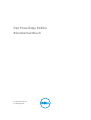 1
1
-
 2
2
-
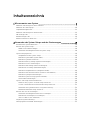 3
3
-
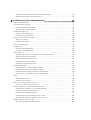 4
4
-
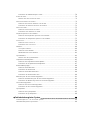 5
5
-
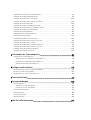 6
6
-
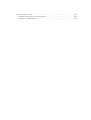 7
7
-
 8
8
-
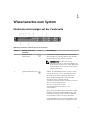 9
9
-
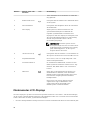 10
10
-
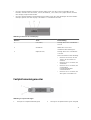 11
11
-
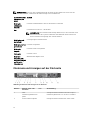 12
12
-
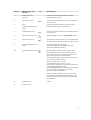 13
13
-
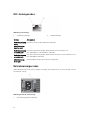 14
14
-
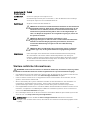 15
15
-
 16
16
-
 17
17
-
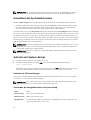 18
18
-
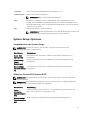 19
19
-
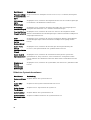 20
20
-
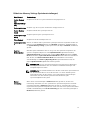 21
21
-
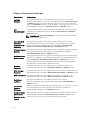 22
22
-
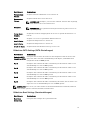 23
23
-
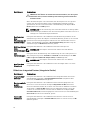 24
24
-
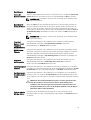 25
25
-
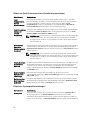 26
26
-
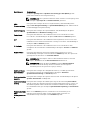 27
27
-
 28
28
-
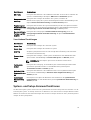 29
29
-
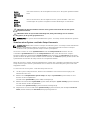 30
30
-
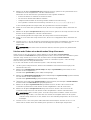 31
31
-
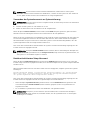 32
32
-
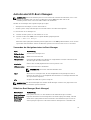 33
33
-
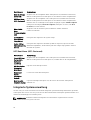 34
34
-
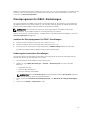 35
35
-
 36
36
-
 37
37
-
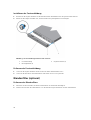 38
38
-
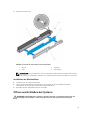 39
39
-
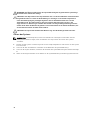 40
40
-
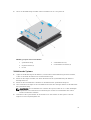 41
41
-
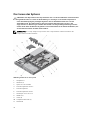 42
42
-
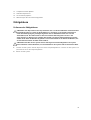 43
43
-
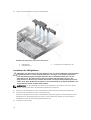 44
44
-
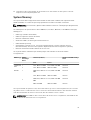 45
45
-
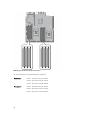 46
46
-
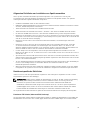 47
47
-
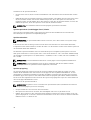 48
48
-
 49
49
-
 50
50
-
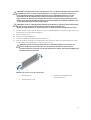 51
51
-
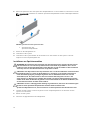 52
52
-
 53
53
-
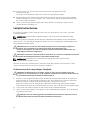 54
54
-
 55
55
-
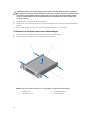 56
56
-
 57
57
-
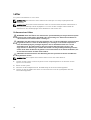 58
58
-
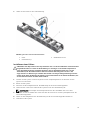 59
59
-
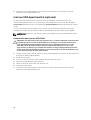 60
60
-
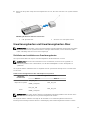 61
61
-
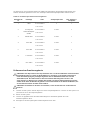 62
62
-
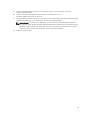 63
63
-
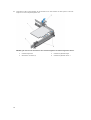 64
64
-
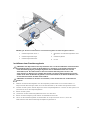 65
65
-
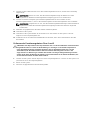 66
66
-
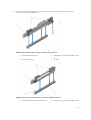 67
67
-
 68
68
-
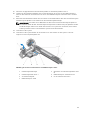 69
69
-
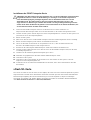 70
70
-
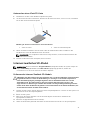 71
71
-
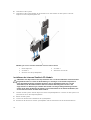 72
72
-
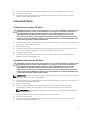 73
73
-
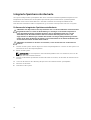 74
74
-
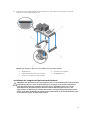 75
75
-
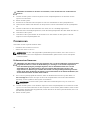 76
76
-
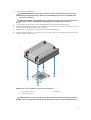 77
77
-
 78
78
-
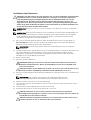 79
79
-
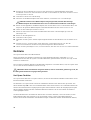 80
80
-
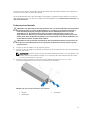 81
81
-
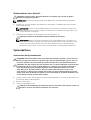 82
82
-
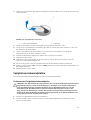 83
83
-
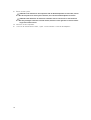 84
84
-
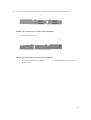 85
85
-
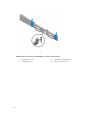 86
86
-
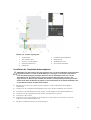 87
87
-
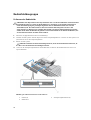 88
88
-
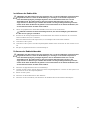 89
89
-
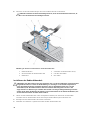 90
90
-
 91
91
-
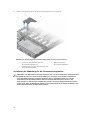 92
92
-
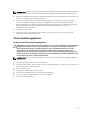 93
93
-
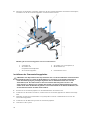 94
94
-
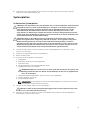 95
95
-
 96
96
-
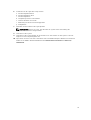 97
97
-
 98
98
-
 99
99
-
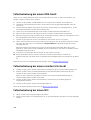 100
100
-
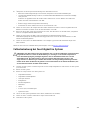 101
101
-
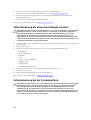 102
102
-
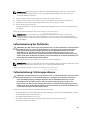 103
103
-
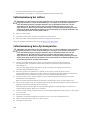 104
104
-
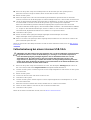 105
105
-
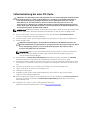 106
106
-
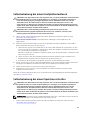 107
107
-
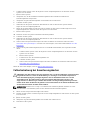 108
108
-
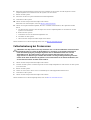 109
109
-
 110
110
-
 111
111
-
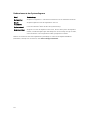 112
112
-
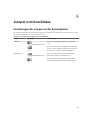 113
113
-
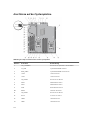 114
114
-
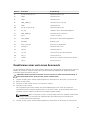 115
115
-
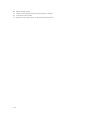 116
116
-
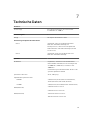 117
117
-
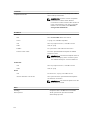 118
118
-
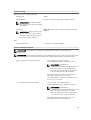 119
119
-
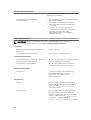 120
120
-
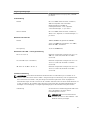 121
121
-
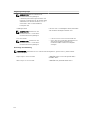 122
122
-
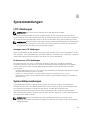 123
123
-
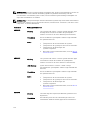 124
124
-
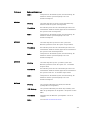 125
125
-
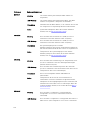 126
126
-
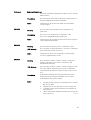 127
127
-
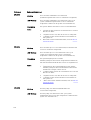 128
128
-
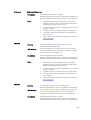 129
129
-
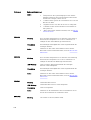 130
130
-
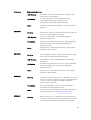 131
131
-
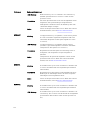 132
132
-
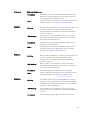 133
133
-
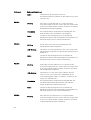 134
134
-
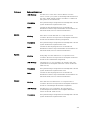 135
135
-
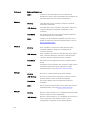 136
136
-
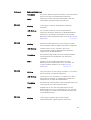 137
137
-
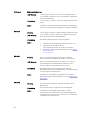 138
138
-
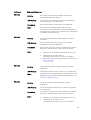 139
139
-
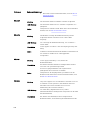 140
140
-
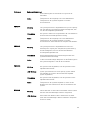 141
141
-
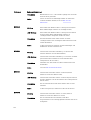 142
142
-
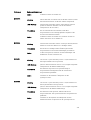 143
143
-
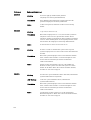 144
144
-
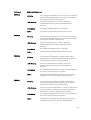 145
145
-
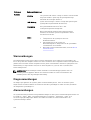 146
146
-
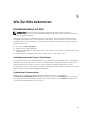 147
147
Dell PowerEdge R420xr Bedienungsanleitung
- Typ
- Bedienungsanleitung
Verwandte Artikel
-
Dell PowerEdge R320 Bedienungsanleitung
-
Dell PowerEdge R420 Bedienungsanleitung
-
Dell PowerVault DX6104 Bedienungsanleitung
-
Dell PowerEdge R520 Bedienungsanleitung
-
Dell PowerEdge T620 Bedienungsanleitung
-
Dell PowerEdge T420 Bedienungsanleitung
-
Dell PowerEdge T320 Bedienungsanleitung
-
Dell PowerEdge R920 Bedienungsanleitung
-
Dell DL4000 Bedienungsanleitung
-
Dell PowerVault NX400 Bedienungsanleitung